Par Administrateur
Parfois, nous constatons que notre connexion Internet devient brusquement trop lente sans aucune raison. Il peut arriver que certains logiciels espions ou malveillants se connectent en arrière-plan et utilisent votre connexion Internet. Maintenant, bien que je sache que votre pare-feu est un outil capable de détecter cela, mais rien de mal à tenir l'objectif pour vous-même et à le découvrir. L'invite de commande est un outil très puissant de Windows que vous pouvez utiliser pour savoir si quelqu'un se connecte à Internet en arrière-plan pour envoyer vos données. Voici comment faire.
Comment suivre les logiciels espions / logiciels malveillants avec l'invite Comand
Étape 1# Ouvrez d'abord l'invite de commande et exécutez-la en tant qu'administrateur
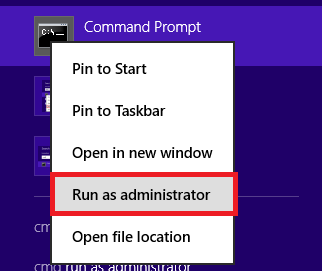
Étape 2 # Collez maintenant le code ci-dessous et appuyez sur Entrée
netstat -abf 5 > activité.txt
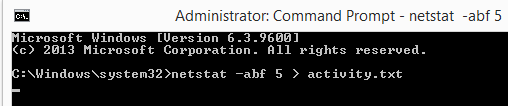
Étape 3# attendez 10 à 20 secondes ou quelques minutes si vous le souhaitez. Tout dépend de la durée pendant laquelle vous souhaitez enregistrer le trafic réseau.
Étape 4# Maintenant, appuyez sur CTRL + C
Étape 5 # Allez maintenant à C: > Windows > System32 et trouve activité.txt fichier dans ce dossier. Ouvrez ce fichier et voyez les données.

Les lignes entourées en orange sont celles auxquelles votre PC se connecte même lorsque vous ne faites rien. Essayez de les ouvrir directement dans votre navigateur ou recherchez-les sur Google pour savoir s'ils sont suspects. Dans mon cas, il s'est avéré que http://www.webtrends.com/ accédait à mon modèle de navigation par les cookies du navigateur.
Aucune menace sérieuse n'a été trouvée lorsque je l'ai utilisé sur mon PC. Mais, qui sait, il peut y avoir une menace sur votre ordinateur. Il suffit de le découvrir.
Si cela semble complexe, vous pouvez simplement télécharger ce simple logiciel utilitaire de fenêtre TCPView


